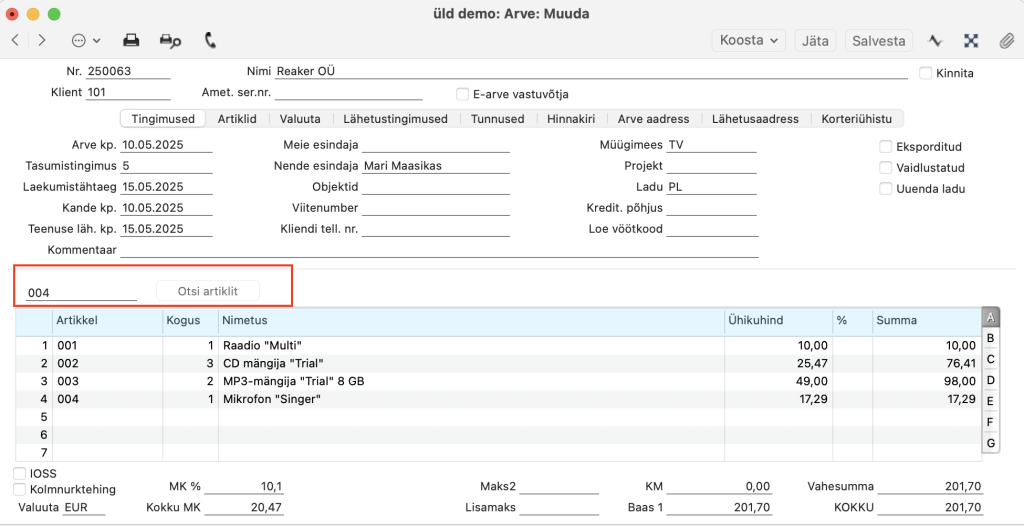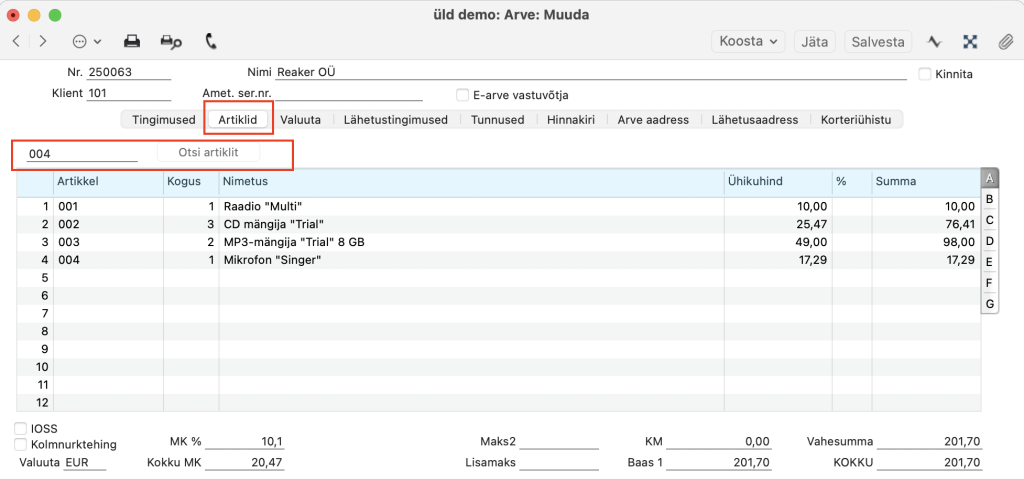Uuendatud 07. oktoober 2025
Kuidas leida konkreetset artiklit pika pakkumise, tellimuse või müügiarvega dokumendi pealt, mis on juba täidetud?
Sõltuvalt müügidokumendist on võimalik lisada vähemalt 200 rida. Kui soovid mahuka dokumendi pealt leida konkreetset toote koodi, siis kasuta dokumendi päises “Otsi artiklit” nuppu. Artikli otsingut näed Artiklite ridade ehk maatriksi kohal või vahelehel “Artiklid“:
Kasutamiseks toimi nii:
– ava dokument ekraanile;
– sisesta otsitava artikli kood ja vajutada nupule „Otsi artiklit“;
– hiirekursor viiakse automaatselt esimesele reale, kuhu otsitava koodiga artikkel on sisestatud.
– Kui toode on mitmel real, siis vajutades nupule „Otsi artiklit“ mitu korda liigub kursor järgmisele reale, kus sama koodiga artikkel asub.
Selline artikli otsing on kasutatav registrites:
Arved – otsitakse veergudest Kood, Nimetus, Seerianr./Partiinr., Objekt
Tellimused – otsitakse veergudest Kood, Nimetus, Seerianr./Partiinr., Objekt
Pakkumised – otsitakse Kood, Nimetus, Objekt
Lähetused – otsitakse Kood, Nimetus, Seerianr./Partiinr., Objekt
Laosissetulekud – otsitakse Kood, Nimetus, Seerianr./Partiinr., Objekt
Laomahakandmised – otsitakse Kood, Nimetus, Seerianr./Partiinr., Objekt
Laoliikumised – otsitakse Kood, Nimetus, Seerianr./Partiinr., Objekt
Ostutellimused – otsitakse Kood, Nimetus, Objekt
Inventuur – otsitakse Kood, Nimetus, Seerianr./Partiinr.
Tagastatud kaubad – otsitakse Kood, Nimetus, Seerianr./Partiinr., Objekt
Töölehed – otsitakse Kood, Nimetus, Seerianr./Partiinr., Objekt
Tootmised – otsitakse Kood, Nimetus, Seerianr./Partiinr., Objekt
Lepingud – otsitakse Kood, Nimetus, Seerianr./Partiinr., Objekt
Otsingu välja saad soovi korral dokumentide kaardilt ära peita nii:
moodul Müügiarved > Seadistused > Artikli seadistused > märgi valik „Ära näita artikli otsingu välja kaartidel“.
(pikk dokument, palju artikleid)